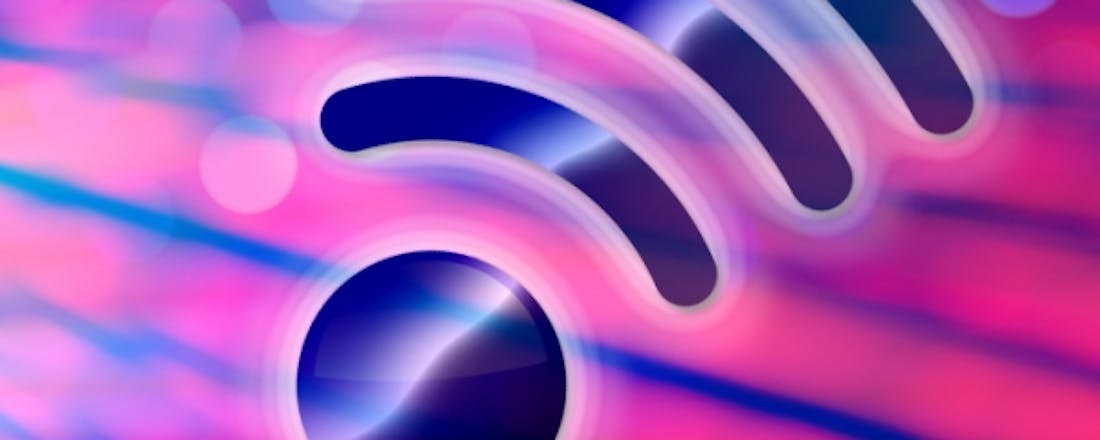14 tips om onderweg veilig te internetten
Openbare wifi-netwerken zijn een luilekkerland voor cybercriminelen. Afluisteren is eenvoudig en het is voor gebruikers lastig om de betrouwbaarheid ervan in te schatten. Hoewel wifi-veiligheid lastig is te garanderen, vind je in dit artikel handvatten om veiliger onderweg te internetten.
Tip 01: Netwerkprofiel
Thuis kan het fijn zijn om bestanden te delen met je andere computers, maar op een publiek wifi-netwerk is het delen van bestanden en media (foto's, filmpjes) niet wenselijk. De eerste keer dat je verbinding maakt met een draadloos netwerk, vraagt Windows om een netwerktype te kiezen. Deze keuze bepaalt of je mogelijk dingen gaat delen. Bij Windows 7 heb je de keuze voor Thuisnetwerk, Bedrijfsnetwerk of Openbaar netwerk. Kies met Openbaar netwerk voor de veiligste instelling, tenzij je je thuis op je eigen netwerk bevindt of als een andere instelling op je werk noodzakelijk is. Met het profiel Openbaar netwerk wordt alles automatisch uitgeschakeld wat met het delen van bestanden te maken heeft.
©PXimport
Tip 01 Kies na het verbinden via wifi altijd voor het profiel Openbaar netwerk, tenzij je thuis bent of andere instellingen wenselijk zijn op een bedrijfsnetwerk.
Tip 02: Profiel wijzigen
Als je Windows 7 gebruikt, kun je achteraf eenvoudig nagaan met welk type netwerk je verbinding maakt. Ga naar Configuratiescherm / Netwerk en internet / Netwerkcentrum. Je ziet de naam van het draadloze netwerk waarmee je verbonden bent. Hieronder zie je het type netwerk, bijvoorbeeld Thuisnetwerk. Klik op het netwerk als je een ander profiel wilt instellen.
Tip 03: Niets delen
In Windows 8.1 is de keuze beperkter dan bij Windows 7.1. Nadat je je hebt aangemeld bij een wifi-netwerk, krijg je de vraag of je iets wilt delen met andere apparaten in het netwerk. Dit is bedoeld om bijvoorbeeld een (draadloze) netwerkprinter te gebruiken of je tv toegang te geven tot media op je computer. Beantwoord de ja/nee-vraag altijd met Nee als je je op het netwerk van iemand anders bevindt. Als je verbinding maakt met je thuisnetwerk, kun je (als je dat nodig vindt) de vraag met Ja beantwoorden.
Honingpot
In dit artikel gaan ervan uit dat je beveiligingssoftware draait. Er is dus een virusscanner actief en je firewall staat aan. Dit is niet alleen noodzakelijk als je gebruikmaakt van wifi-netwerken, maar voor je computerveiligheid in het algemeen.
Als je op een terras in de stad zit en verbinding maakt met het wifi-netwerk van het café, ka het net zo goed zijn dat je draadloos verbinding maakt met een geprepareerd computertje van een onverlaat. Dit wordt ook wel een 'honeypot' genoemd. Je verbinding wordt door het systeem doorgeleid naar internet zodat jij niets in de gaten hebt. Ondertussen heeft de onverlaat vrij spel om via allerlei trukendozen jouw wachtwoorden, documenten, mailgegevens en andere gegevens te ontfutselen. Het enige goede wapen hiertegen is een VPN-verbinding, zie tip 12.
©PXimport
Leuk: gratis wifi op het terras! Maar weet jij wie de verbinding faciliteert?
Tip 04: Vergeten
Het is in Windows 8.1 lastiger om achteraf te zien welke keuze je hebt gemaakt bij het verbinden met een 'vreemd' wifi-netwerk. Bij twijfel is het aan te raden om de netwerkverbinding te verbreken, de netwerkinstellingen te vergeten en opnieuw verbinding te maken. De vraag of je iets wilt doen met andere netwerkapparatuur wordt dan opnieuw gesteld. Open de Charms-balk / Instellingen (dit kan ook via Windows-toets+I) en klik op de naam van het draadloze netwerk waarmee je verbonden bent. Alle beschikbare netwerken worden getoond. Klik met de rechtermuisknop op de naam van het actieve draadloze netwerk en kies Dit netwerk niet onthouden. De netwerkinstellingen worden gewist en je kunt opnieuw verbinding maken.
Tip 04 Laat de wifi- instellingen vergeten en stel de verbinding opnieuw in.
Tip 05: Details delen
De instellingen achter de netwerkprofielen uit de voorgaande tips zijn ook terug te vinden in je Configuratiescherm. De opties die je kunt aanpassen zijn in Windows 7 anders dan in Windows 8,1, de weg er naartoe is hetzelfde. Ga naar Configuratiescherm / Netwerk en internet / Netwerkcentrum / Geavanceerde instellingen voor delen. Windows 7-gebruikers kunnen bij Openbaar controleren wat er wordt gedeeld. Windows 8.1-gebruikers vinden de deel-instellingen bij Gast of openbaar.
©PXimport
Tip 05 Controleer of Windows, ondanks je netwerkprofielkeuze, niet alsnog per ongeluk mappen deelt.
Tip 06: Streaming
Windows kan foto's, films en muziek verzenden (streamen) naar andere apparaten in hetzelfde netwerk. Afhankelijk van je instellingen kun je via je tv bij de foto's, films en muziek op je computer. Op een gratis wifi-netwerk wil je natuurlijk niet dat deze gegevens bereikbaar zijn. Ga naar Configuratiescherm / Netwerk en internet / Netwerkcentrum / Opties voor mediastreaming. Als je iets anders ziet staan dan de knop Mediastreaming inschakelen, deel je mogelijk persoonlijke media met je mede-netwerkgebruikers. Klik op Alle blokkeren en bevestig met OK. Ga opnieuw naar Opties voor mediastreaming. Als het goed is, zie je nu wel de knop Mediastreaming inschakelen en weet je dat je geen media deelt via dit Windows-onderdeel.
©PXimport
Tip 06 Voorkom dat je computer muziek, foto's en videobestanden streaming aanbiedt aan andere netwerkgebruikers.
Luistervinken
Op het moment dat je verbinding maakt met een wifi-netwerk van bijvoorbeeld een hotel, maak je in het gunstigste geval ook daadwerkelijk verbinding met het gastnetwerk van het hotel. Je weet verder niets over de inrichting van het wifi-netwerk. In de meest ideale situatie kun je alleen verbinding maken met internet en is jouw 'internetlijntje' volledig gescheiden van andere gasten. Soms zit je met andere gebruikers in een soort 'babbelbox' en kunnen de apparaten elkaar zien. Hierdoor is onderling gegevensuitwisseling mogelijk (al dan niet gewenst) en kan iemand met kwade bedoelingen het netwerkverkeer aftappen en afluisteren.
Tip 07: HTTPS
Als je www.wikipedia.nl intypt, zal je webbrowser dit vertalen naar http://www.wikipedia.nl. Bij steeds meer websites kun je ook een https-verbinding gebruiken. Dit is veiliger. In het voorbeeld van Wikipedia moet je zelf https:// intypen, maar bij veel websites word je tegenwoordig automatisch doorgestuurd als er een https-verbinding beschikbaar is. Voorbeelden hiervan zijn je bank, de website van DigiD, webwinkels en de zoekmachine Google. Een https-verbinding biedt geen garantie dat je verbinding niet wordt afgeluisterd (zie de kaders 'Honingpot' en 'Luistervinken'). Maar zonder https-verbinding kan vaak zelfs de minst getalenteerde hacker je websiteverkeer afluisteren op een openbaar wifi-netwerk.
©PXimport
Tip 07 Steeds meer websites maken standaard gebruikt van een https-verbinding.
Tip 08: Mailprogramma
Bij een https-verbinding worden gegevens onleesbaar gemaakt tussen je browser en bijvoorbeeld de server van Facebook. Voor e-mail bestaan er soortgelijke protocollen, maar deze zijn niet altijd beschikbaar en moeten ook nog eens correct zijn ingesteld. Het voert te ver om de technische mailserverinstellingen te bespreken van alle aanbieders, dus daarom geven we je een algemeen advies. Als je er niet 100% zeker van bent dat jouw e-mailprogramma een beveiligde verbinding maakt met de mailservers (bijvoorbeeld van je internetaanbieder), dan is het met klem af te raden om je mailprogramma te gebruiken op een openbaar wifi-netwerk. Om toch je mail op te halen kun je webmail gebruiken. Alle webmaildiensten (Outlook.com, Yahoo, Gmail) zijn via https bereikbaar. Ook de meeste internetaanbieders bieden webmail aan zodat je via een https-verbinding je berichten kunt lezen in je browser.
Tip 09: Niet automatisch
De optie Automatisch verbinding maken wordt veel gebruikt, maar kan potentieel gevaarlijk zijn. Het volgende doemscenario is vergezocht, maar technisch mogelijk. Je maakt verbinding met een wifi-netwerk van een groot bedrijf, bijvoorbeeld van een koffieketen, groot warenhuis of luchtvaartmaatschappij. Een hightech honeypot kan zo'n netwerk imiteren. Als de optie Automatisch verbinding maken is ingeschakeld, kan je laptop binnen het bereik van de honeypot komen, en er verbinding mee maken. Jouw computer 'denkt' dan dat je te maken hebt met een bekend netwerk waarmee je al eerder verbonden was, en zal automatisch verbinding maken met alle mogelijk risico's van dien.
Valse veiligheid
Er is een hardnekkig fabeltje die graag uit de wereld helpen: "Een wifi-netwerk waarvoor een wachtwoord nodig is, is een veilig wifi-netwerk". Een wachtwoord zegt niets over de veiligheid, maar alleen dat mensen zonder het wachtwoord geen toegang hebben. Op het moment dat het netwerk verder niet goed is ingericht, werk je nog steeds op een onveilig netwerk met alle risico's van dien. Omdat je nooit weet hoe de veiligheid is geregeld, kun je elk netwerk dat niet van jou is het beste als potentieel onveilig bestempelen.
©PXimport
Het wel of niet aanwezig zijn van een wachtwoord zegt niets over de veiligheid van het netwerk.
Tip 10: Netwerk vergeten
Je laptop maakt eenvoudiger verbinding met een bekend netwerk dan een nieuw netwerk. Door de lijst met bekende netwerken op te schonen, voorkom je dat je in een onoplettend moment per ongeluk automatisch verbinding maakt. In Windows 8.1 ga je naar Charms-balk / Instellingen / Pc-instellingen wijzingen / Netwerk / Verbindingen / Bekende netwerken beheren. Er verschijnt een lijst met netwerken waarmee je ooit verbonden bent geweest. Klik op een netwerk waarvan je de instellingen wilt verwijderen en kies Niet onthouden. In Windows 7 ga je naar Configuratiescherm / Netwerk en internet / Draadloze netwerken beheren. Er verschijnt een lijst met bekende netwerken. Selecteer een netwerk en kies Verwijderen om het netwerk te vergeten.
Tip 11: Wifi tijdelijk uit
Om te voorkomen dat iedereen in de buurt van jouw computer in de gelegenheid wordt gesteld om binnen te dringen of een poging doet om je af te luisteren via wifi, kun je eenvoudige leefregel in acht nemen: schakel je wifi-adapter uit als je de verbinding niet nodig hebt. De meeste laptops hebben hiervoor een handige Fn-toetscombinatie of zelfs een aparte schakelaar. Zo kun je de draadloze adapter van je laptop snel uitschakelen en weer activeren. Windows 8.1-gebruikers kunnen eveneens via Charms-balk / Instellingen / Draadloos netwerk de optie Vliegtuigstand activeren. Hiermee wordt de draadloze apparatuur uitgeschakeld, een veilig gevoel!
©PXimport
Tip 11 Geen internet nodig? Maak er een goede gewoonte van om je wifi-adapter uit te schakelen.
Tip 12: VPN
Bijna aan het einde van dit artikel vind je misschien wel de belangrijkste tip, maar hij is ook een stapje lastiger. Het is de enige oplossing is die echt helpt tegen kwaadwillende mensen op hetzelfde wifi-netwerk. Het toverwoord is VPN, ook wel bekend onder de namen Virtueel Particulier Netwerk of Virtual Private Network. Bij een VPN wordt een soort digitale tunnel aangelegd naar een VPN-server. Al het verkeer naar internet gaat via deze tunnel. De tunnel is beveiligd, anderen zien in het meest gunstige geval alleen dat er een tunnel actief is. Je hebt dankzij VPN een soort privésnelweg naar internet. De meeste bedrijven die werknemers toegang geven tot internet of het bedrijfsnetwerk, maken gebruik van VPN. Je kunt het toepassen op je laptop, smartphone en tablet. Nadelen zijn er ook: hoewel er gratis VPN-diensten zijn, hebben deze vrijwel allemaal restricties in snelheid, de hoeveelheid dataverkeer of andere beperkingen.
Bij betaalde varianten heb je deze beperkingen niet, maar zijn er wel verschillen. Als je een betaalde VPN-dienst overweegt, oriënteer je dan eerst voor een VPN-dienst die goed aansluit bij jouw behoeftes. Wil je niets uitgeven? Dan kun je aan de slag met de gratis versies van onder andere Spotflux of Hotspot Shield.
Tip 13: Eigen hotspot
Voor een paar tientjes koop je een draagbaar kastje waarmee je altijd een eigen wifi-hotspot bij je hebt. De oplossing bestaat uit een draagbare wifi-router waarmee je verbinding kunt maken met je laptop, tablet en smartphone. De internetverbinding wordt geregeld via een mobiele aanbieder. Je hebt dus een simkaart nodig van een 3G/4G-aanbieder. Net als voor je smartphone en tablet heb je hiervoor een data-abonnement of prepaidkaartje nodig. De mobiele 3G/4G-routers zijn, in vergelijking met publieke wifi-netwerken, zeer veilig omdat je de verbinding niet deelt met derden. Minpunten zijn de kosten, snelheid en databeperkingen. Dit laatste is afhankelijk van je 3G/4G-aanbieder en het gekozen abonnement.
©PXimport
Tip 13 Met een mobiele 3G/4G-router heb je altijd een 'privé' wifi-hotspot binnen handbereik.
Tip 14: Hotspot via telefoon
Als je een smartphone met 3G/4G-internetverbinding hebt (een tablet kan ook), kun je deze verbinding meestal delen met je andere apparaten. Dit is mogelijk met Android, Windows Phone en iOS. De functie moet wel ondersteund worden door telecomaanbieder en het abonnement dat je hebt. De plek waar je de instelling op Android-toestellen vindt, is afhankelijk van de fabrikant. Voor Windows Phone-gebruikers heet de instelling Mijn verbinding delen. In iOS heet de optie Persoonlijke hotspot. De truc maakt van je smartphone een router waarbij de verbinding wordt gedeeld via wifi. De internetverbinding wordt verzorgd via het 3G/4G-netwerk van je telecomaanbieder. Let op: veel abonnementen hebben een datalimiet waarbij je bij de overschrijding van je bundel moet bijbetalen.
©PXimport
Voorkom dat je databundel voor mobiel internet te snel is opgebruikt.
Beperkt verkeer
Een persoonlijke wifi-hotspot (zie tip 13 en 14) is veiliger dan een publiek wifi-netwerk, maar heeft een ander nadeel. Je computer herkent de wifi-verbinding van je persoonlijke wifi-hotspot namelijk niet als een 3G/4G-internetverbinding waarbij je soms per megabyte afrekent. Allerlei programma's (zoals clouddiensten en update-functies) zullen de verbinding gebruiken om zichzelf bij te werken. Als je alleen even van plan was om je mail op te halen of reisinformatie op te zoeken, verbruik je snel vele (tientallen) MB's. Maak dus alleen verbinding met je persoonlijke wifi-hotspot als je verbinding expliciet gaat gebruiken (zie tip 11). Windows 8.1-gebruikers kunnen nog een aanpassing maken. Ga naar Charms-balk / Instellingen en klik op je draadloze netwerk. Klik met de rechtermuisknop op de verbinding en kies Instellen als verbinding met datalimiet. Hiermee wordt het dataverkeer zo veel mogelijk beperkt.